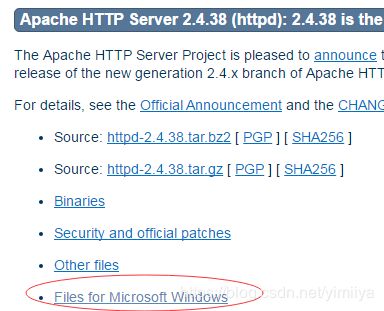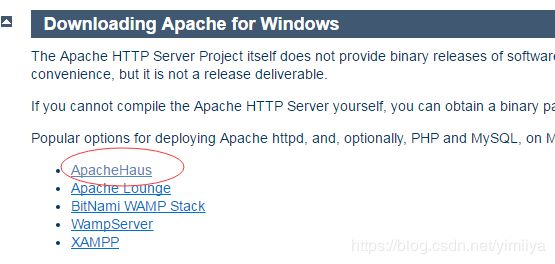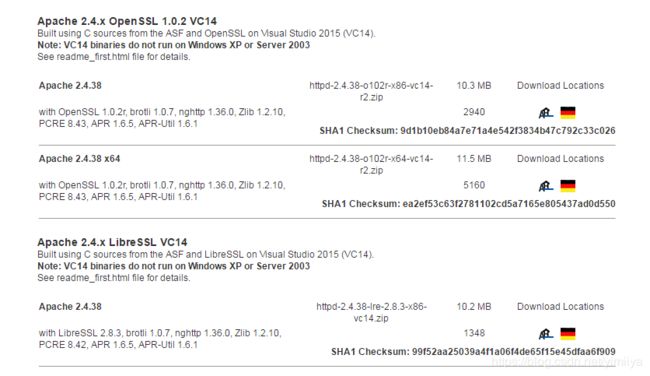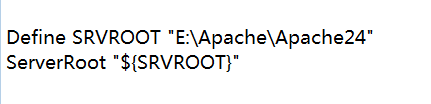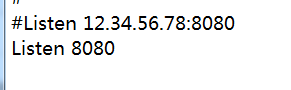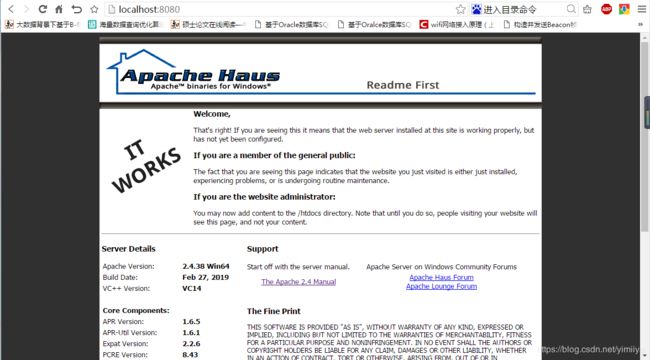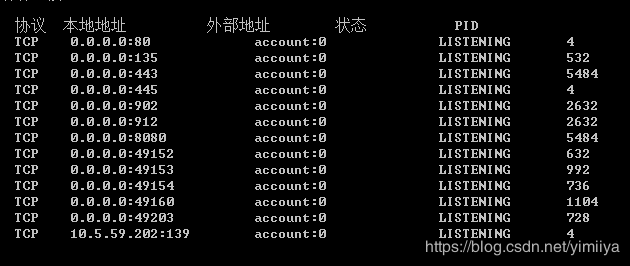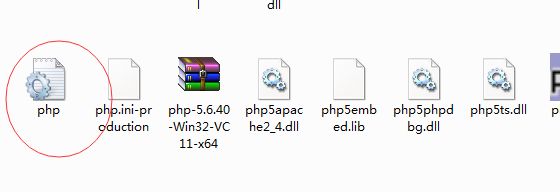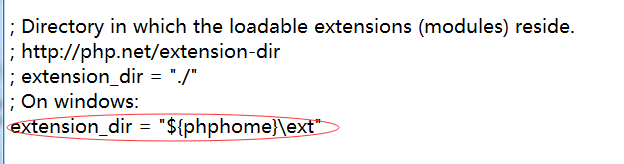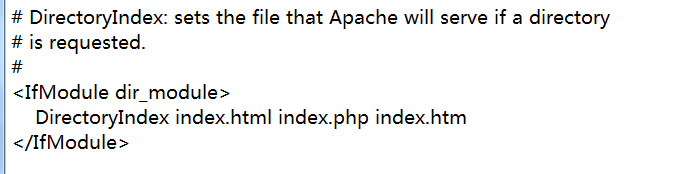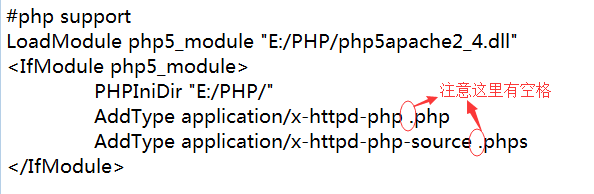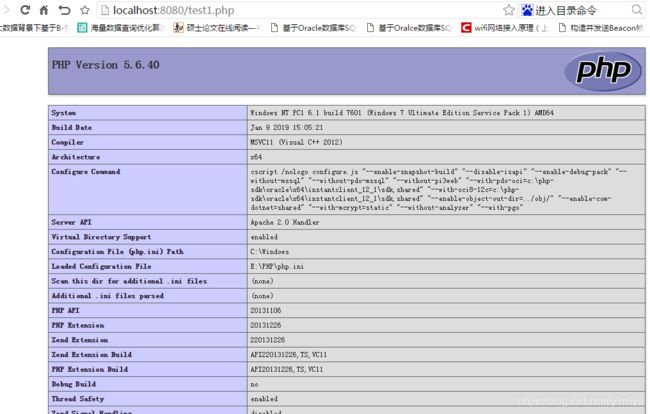Apache配置+php配置
一、apache配置
首先下载apache安装包,下载地址:http://httpd.apache.org/download.cgi
我的是win7系统,所以下载windows的安装包,点击我圈出的地方
然后点击ApacheHaus
根据自己的电脑选择64位还是32的安装包,进行下载
然后解压文件,我解压到E:\Apache\Apache24 然后打开文件夹找到conf文件夹下的httpd.conf文件,打开进行配置,修改修改 ServerRoot 路径,将路径改为你自己的安装位置。我修改之后如下:
修改端口号,默认为80端口,但是多数情况下,80端口被占用,所以需要修改80端口。如果确定80端口未被占用则可以不修改,建议还是修改一下。将端口修改为:8080,如下:
启动apache服务,可以在命令窗口运行cmd,然后输入:services.msc 找到apache启动它。
然后再浏览器输入:http://localhost:8080/ 就可以访问,如果出现以下页面,则安装成功。
但如果报错 (OS 10048)通常每个套接字地址(协议/网络地址/端口)只允许使用一次。 : AH00072: make_sock: could not bind to address [::]:443
(OS 10048)通常每个套接字地址(协议/网络地址/端口)只允许使用一次。 : AH00072: make_sock: could not bind to address 0.0.0.0:443 AH00451: no listening sockets available, shutting down
说明443端口被占用,解决办法有两种:
1.是将Apache\Apache24\conf\extra中的httpd-ssl.conf中的端口改为442
2.第二种是将占用442端口的进程杀死
先使用netstat -a -o命令 在命令行窗口查询443端口被哪个进程占用,找到该进程的PID
找到PID后,杀掉该进程, 杀死进程的命令是taskkill -f -pid pid
二、安装PHP
1.安装地址:http://php.net/downloads.php
2.版本选择:如果是与 Apache 搭配,建议选择 Thread Safe 版本;如果是与 CGI 或者 FAST-CGI 搭配,建议选择 Non Thread Safe 版本。
3.解压,我将文件解压到E:\PHP中。然后将 PHP 的根目录下的 php.ini-development 复制一份并改名为 php.ini,作为PHP的配置文件
4.打开php.ini,修改配置信息:
说明:ini文件的注释是分号(英文分号),所以取消注释就删除分号;
${phphome}是PHP的根目录,即:E:\PHP,配置文件中写成绝对路径。打开该配置文件:
5.修改扩展文件的路径extension_dir,将扩展文件路径改为绝对路径,先取消前面的分号;
extension_dir = "${phphome}\ext" 大概在位于文档一半的位置那里,要慢慢仔细找找
6.修改 Apache24\conf\ 目录下的 httpd.conf 配置 Apache ,让 Apache 和 PHP 协同工作
修改默认的索引,以支持 PHP
修改前:
# DirectoryIndex: sets the file that Apache will serve if a directory
# is requested.
#
DirectoryIndex index.html
修改后:
7.开启 rewrite 功能:将下面这行代码前面的 # 去掉:
LoadModule rewrite_module modules/mod_rewrite.so
8.
加载 PHP 模块,注意绝对路径:
如果是 PHP 5,在 httpd.conf 文件最后添加如下代码:
注意:这里一定要加上空格,空格之后才是.php 和 .php
如果是 PHP 7,则相应的更改,示例如下:
#php7
LoadModule php7_module D:/soft/php-7.x.x/php7apache2_4.dll
PHPIniDir "D:/soft/php-7.x.x/"
AddType application/x-httpd-php .php
AddType application/x-httpd-php-source .phps
9.如果安装的PHP x64位版本,Apache也需要是x64位版本的。然后还要将php目录下的libeay32.dll、ssleay32.dll、libssh2.dll以及ext目录下的php_curl.dll等四个文件,都复制放到System32目录下。否则curl扩展无法使用。
10.Apache + PHP 启动运行测试
在apache htdocs文件夹中创建一个test1.php文件,文本内容如下:
11.重启 Apache 服务,打开浏览地址栏输入: localhost:8080/test1.php ,若看到如下页面则安装成功。